¿Cómo reparar el error de cierre de sesión de GTA 5?
"Cerrar sesión", "El servicio de juegos de Rockstar no está disponible en este momento". y el error "Ha iniciado sesión. [Modo sin conexión]", intentaremos resolverlo en este artículo.

Cuando los jugadores de Gta 5 quieran conectarse al juego, "Cerrar sesión", "El servicio de juego de Rockstar no está disponible en este momento" y "Ha iniciado sesión. [Modo sin conexión]" y no puede ingresar al juego en línea. Si se enfrentaaun problema de este tipo, puede encontrar una solución siguiendo las sugerenciasacontinuación.
¿Qué es el error de cierre de sesión de GTA 5?
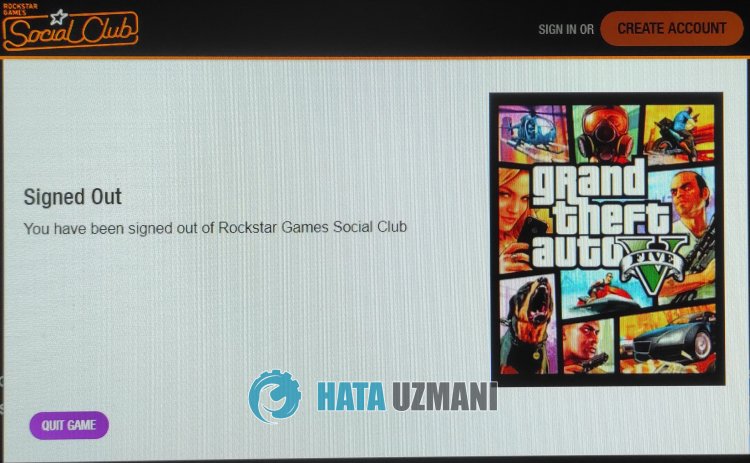
Este error puede impedir nuestro acceso al juego debidoadaños en el archivo del Social Club. Por supuesto, podemos encontrarnos con un error de este tipo no solo por este problema, sino también por muchos otros problemas. Para esto, podemos llegarala solución del problema siguiendo las sugerenciasacontinuación.
¿Cómo solucionar el error de cierre de sesión de GTA 5?
Podemos resolver el problema siguiendo las sugerenciasacontinuación para corregir este error.
1-) Vuelvaainstalar la aplicación Social Club
Podemos deshacernos de este problema eliminando por completo la carpeta del Social Club alojada en Rockstar Games, que se encuentra en mi carpeta de documentos de Windows. Por esto;
- Cerrar Rockstar Games por completo.
- Encienda esta computadora.
- Accedaala carpeta "Mis documentos"ala izquierda.
- Abra la carpeta "Rockstar Games" en la carpeta.
- Vacíe la papelera de reciclaje eliminando el archivo "Social Club" en la pantalla que se abre.
- Después de realizar esta operación, acceda al directorio de archivos del juego GTA 5 y abra la carpeta "Instaladores".
- Ejecute el programa "Social-Club-Setup.exe" en la carpeta abierta e inicie el proceso de instalación.
Después de que se complete el proceso de instalación, puede ejecutar el juego y comprobar si el problema persiste.
2-) Comprobar el servicio de lanzamiento de Rockstar Games
El servicio Rockstar Games Launcher no funciona correctamente y puede ocasionar muchos errores. Para ello, consultemos el servicio de Rockstar Games realizando la siguiente sugerencia.
- Escribimos "Servicios" en la pantalla de inicio de búsqueda y lo abrimos.
- En la pantalla que se abre, encontramos el servicio "Rockstar Game Library Services" y hacemos doble clic en él.
- El tipo de inicio se desactivará en la pantalla que se abre. Cambiamos la opción deshabilitadaa"Auto" y presionamos el botón "Aplicar".

- Después de este proceso, se abrirá el botón Inicio. Luego ejecutamos el servicio presionando el botón "Iniciar".
 /
/
Después de este proceso, el servicio "Rockstar Game Library Services" ahora se estará ejecutando. Ahora puedes ejecutar el programa Rockstar Games Launcher sin ningún problema.
3-) Desinstalar el lanzador de juegos de Rockstar
Elimine Rockstar Games Launcher de su computadora inmediatamente después de realizar el proceso anterior. A continuación, vaya al siguiente enlace e instale de nuevo la aplicación Rockstar Games Launcher en su ordenador.
Descargar Rockstar Games Launcher
Después de completar el proceso de instalación, puede ejecutar la aplicación y verificar si el problema persiste.
Sí, amigos, hemos resuelto nuestro problema bajo este título. Si tu problema persiste, puedes preguntar por los errores que encuentres ingresandoanuestra plataforma de FORO.
![¿Cómo solucionar el error del servidor de YouTube [400]?](https://www.hatauzmani.com/uploads/images/202403/image_380x226_65f1745c66570.jpg)


























